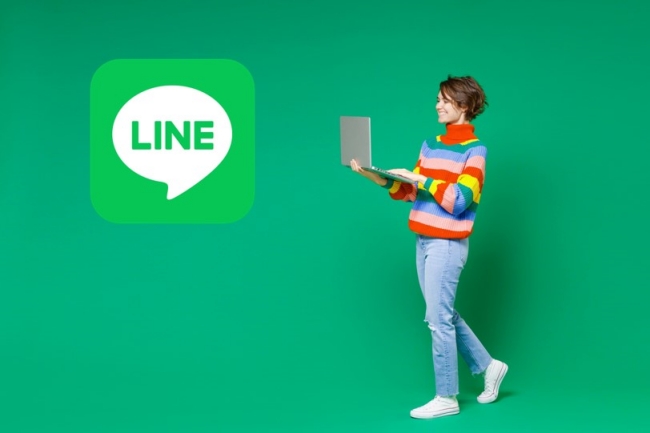
PCでLINEが使えることをご存じでしょうか。
実は以下の公式サイトにPCでアクセスし、アプリをインストールすれば、スマホで使っているLINEアカウントと同じアカウントでLINEを利用できます。
しかし、中にはログイン方法がわからないという人もいるでしょう。そこで今回はPC版LINEへのログインの仕方をご紹介していきます。
【参照】LINE
PC版LINEへのログイン方法
PC版LINEをインストールできたら実際にアプリを起動してみましょう。下の写真のような画面が表示されるはずです。
※一部モザイク加工を施しています。
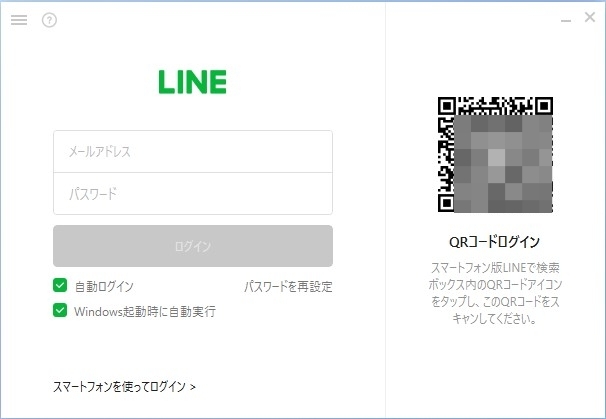
ログイン方法は主に2つ。スマホで「QRコード」を読み取るか、LINEアカウントに登録済みのメールアドレスとパスワードを使う方法です。どちらも手順はシンプルなので、ぜひ試してみてください。
PC版LINEへのログイン方法:スマホでQRコードを読み取る
PC版LINEのログイン画面には、下の写真のようにQRコードが表示されます。
※一部モザイク加工を施しています。
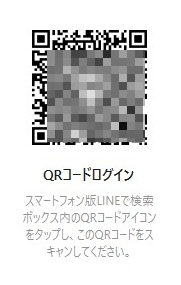
このQRコードを、スマホで読み取ってみましょう。
方法は簡単。スマホのカメラを起動してQRコードを写すだけ。基本的にシャッターボタンなどを押す必要はありません。スマホがQRコードを認識すると、以下の写真のような画面がスマホに表示されます。
ちなみに下の写真はGalaxy S20(Android 11)の画面キャプチャですが、iPhoneでもほとんど違いはありません。
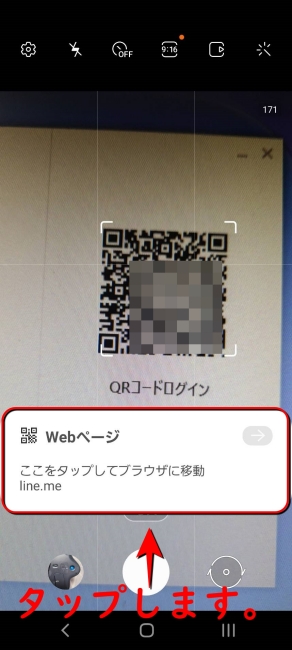
「ここをタップしてブラウザに移動」をタップ。あとは「ログイン」に進むだけでOK! PC版LINEでログインができるはずです。
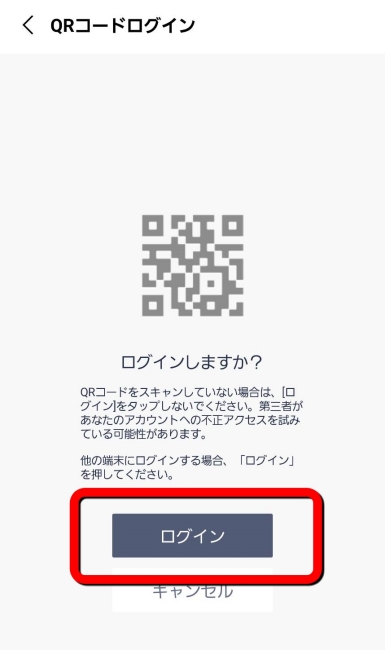
PC版LINEへのログイン方法:メールアドレスとパスワードを使う
QRコードは「カメラで読み取り、ログインをタップするだけ」とシンプルな手順が魅力ですが、スマホが使えない状況だったり、うまくカメラがQRコードを読み取らない時などは「メールアドレス」と「パスワード」を駆使してログインしましょう。
方法は簡単です。
PC版LINEのログイン画面に表示されている「メールアドレス」と「パスワード」へ、LINEアカウントに登録済みのメールアドレスとパスワードを入力するだけでOKです。
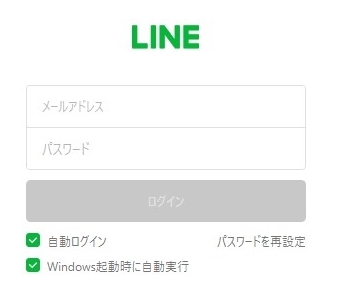
「LINEアカウントのメールアドレスをまだ登録していない、パスワードを変更したい」という方は、スマホのLINEアプリから以下の手順で確認しましょう。
1:スマホでLINEアプリを開く。
2:画面下部の「ホーム」を選択し、画面右上の歯車のマークをタップ。
3:「アカウント」をタップ。
4:「メールアドレス」または「パスワード」をタップし、登録および変更操作を進めていきましょう。
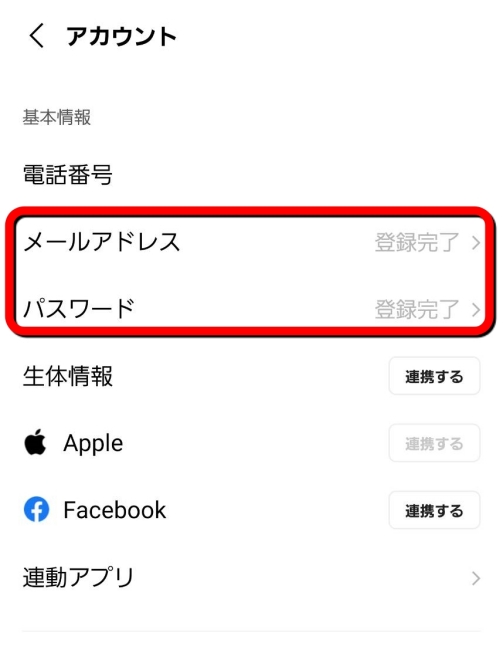
PC版LINEへログインできない時の対処法
最初に基本的なことからチェックしていきましょう。
◯PCはインターネットに接続されている?
◯PCのOSやインストール済みのLINEアプリのバージョンは最新?
◯入力しているパスワードなどは間違っていない?
以上のことが問題ないようであれば、LINEを使っているスマホで以下のとおり操作してみてください。
1:画面下部の「ホーム」から右上の歯車のマークをタップしてください。
2:「アカウント」を選択します。
3:画面を少し下にスクロールすると、「ログイン許可」という項目があります。こちらが有効になっているか、また「パスワードでログイン」が有効になっているか確認し、無効になっている場合は有効にしてください。
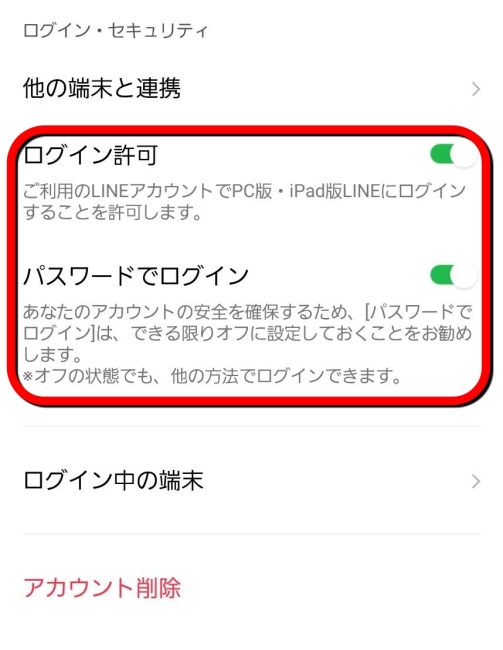
PC版LINEへログインしたままは危険?
極力、使っていない時はログアウトした方が良いかもしれません。
例えば、家族共有で使っているPCの場合、友だちとのメッセージのやり取りを覗かれてしまうケースも考えられます。
スマホからLINEへログイン中の端末を確認する方法
中には「こんなに簡単にログインできてしまうなら、第三者が不正にログインされる可能性もあるのでは?」と不安に思う方もいるでしょう。
そんな時はスマホ版LINEで以下の操作を行い、アカウントにログイン中の端末一覧をチェックしてみましょう。
1:LINEを開いて画面下部の「ホーム」をタップし、右上にある歯車のマークを選択します。
2:「アカウント」をタップしてください。
3:「ログイン中の端末」をタップします。
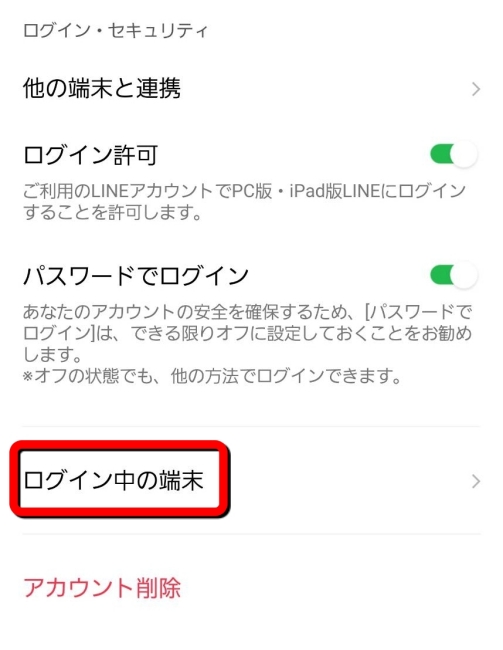
以上の操作で現在、あなたのLINEへログイン中のデバイス一覧をチェックできます。心当たりがないデバイスが表示されている場合、「ログアウト」しておきましょう。
基本のき! PC版LINEの使い方
ここからはPC版LINEを使う上で知っておきたい基本情報をご紹介していきます。
PC版LINEでビデオ通話する方法

スマホ版と同様に、PC版LINEでもビデオ通話が可能です。遠方に住んでいてなかなか会えない友だちや、同僚とのオンライン飲み会などに活用してみてはいかがでしょうか。
【関連記事】PCでもスマホでも使える!オンライン飲み会におすすめのLINEのビデオ通話の活用法
PC版LINEでメッセージを送る時に改行する方法
PC版LINEでメッセージを送る時、改行をしようと思って「エンターキー」を押したらそのままメッセージが送信されてしまった……そんな経験はありませんか?
そんな時はShiftキーを押しながらエンターキーを押してみましょう。文章が改行されます。
※データは2021年11月中旬時点での編集部調べ。
※情報は万全を期していますが、その内容の完全・正確性を保証するものではありません。
※製品のご利用、操作はあくまで自己責任にてお願いします。
文/髙見沢 洸















 DIME MAGAZINE
DIME MAGAZINE













